Cum să remediați fotografiile care nu se sincronizează cu iPhone - TechCult
Miscellanea / / July 04, 2023
Imaginile acționează ca o amintire și capturarea lor pentru a le prețui mai târziu este ceea ce facem cu toții. Cu toate acestea, stocarea acestor fotografii este o sarcină atunci când se opresc sincronizarea pe dispozitivul dvs. Apple. Nu vă îngrijorați, deoarece acest ghid vă va ajuta să rezolvați problema fotografiilor care nu se sincronizează cu iPhone-ul dvs. utilizând metode de depanare.

Cuprins
Cum să remediați fotografiile care nu se sincronizează cu iPhone
The Fotografii iCloud caracteristica de pe iPhone vă permite să stocați atât imagini, cât și videoclipuri în cloud. Îți sincronizează fotografiile pe mai multe dispozitive Apple, permițând accesul de oriunde. Dacă vă confruntați cu probleme cu sincronizarea fotografiilor, continuați să citiți pentru a afla cum o puteți remedia!
Răspuns rapid
Pentru a remedia fotografiile care nu se sincronizează cu iPhone, urmați acești pași:
1. Apăsați pe ID-ul Apple în Setări iPhone.
2. Apăsați pe iCloud și selectați Fotografii.
3. În cele din urmă, comută pe Sincronizați acest iPhone glisor.
De ce fotografiile mele nu se sincronizează cu iPhone?
Înainte de a trece la soluțiile pentru a remedia această problemă, să discutăm mai întâi de ce fotografiile nu se sincronizează cu iPhone-ul tău. Citiți cauzele menționate mai jos.
- Defecțiune sau eroare temporară.
- Conexiune slabă la internet.
- Dacă dispozitivul dvs. nu este încărcat.
- Spațiu de stocare complet iCloud.
- Software învechit.
Am discutat despre diferite metode în acest articol pentru a remedia problema. Puteți începe mai întâi cu soluțiile de bază, apoi treceți la celelalte.
Metoda 1: Metode de bază de depanare
Pentru început, încercați câteva dintre aceste metode de depanare pentru a remedia problema:
1A. Reporniți iPhone-ul
Puteți începe cu acest pas de bază de depanare pentru a remedia fotografiile care nu se sincronizează cu problema iPhone. Acesta este cel mai simplu pas și atunci când reporniți iPhone-ul, erorile software-ului sunt remediate, ceea ce ar putea face ca fotografiile iCloud să nu se afișeze pe iPhone 13.
Dacă doriți să aflați cum să reporniți dispozitivul Apple, atunci avem un ghid separat Cum să reporniți iPhone X.
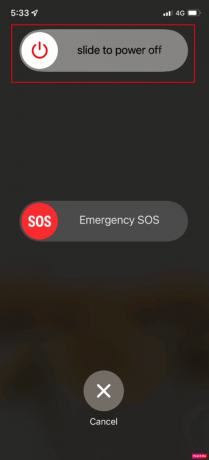
1B. Remediați conexiunea la internet
Conexiunea lentă la internet poate împiedica, de asemenea, sincronizarea fotografiilor iCloud cu iPhone-ul tău. Deci, asigurați-vă că aveți o conexiune bună la internet. Citiți ghidul nostru pentru a remedia un internet lent pe iPhone.

1C. Dispozitiv de încărcare
Dacă întâlniți fotografii iCloud care nu se sincronizează cu iPad sau iPhone, atunci, în acest caz, conectați-vă dispozitivul și conectați-l la Wi-Fi în timp ce se încarcă. Fotografiile iCloud se sincronizează cu iPhone sau iPad atunci când este conectat la Wi-Fi și este încărcat. Deci, respectați această metodă pentru a evita ca fotografiile să nu se sincronizeze cu problema iPhone.
Citește și:Ce se întâmplă dacă dezactivez fotografiile iCloud?
Metoda 2: Sincronizați iPhone-ul
Mai întâi, asigurați-vă că v-ați conectat la un ID Apple similar cu care ați configurat fotografiile iCloud, puteți verifica acest lucru navigând la aplicația de setări de pe iPhone 11, 12 sau 13. Dacă utilizați ID-ul Apple corect, atunci asigurați-vă că ați activat iCloud Photos pe iPhone. Pentru a activa acest lucru și pentru a afla cum să sincronizați fotografiile iCloud cu iPhone, urmați pașii menționați mai jos:
1. Lansați Setări aplicația, apoi apăsați pe dvs ID-ul Apple numele situat în partea de sus a ecranului.

2. Acum, atingeți iCloud, Selectați Fotografii, iar după aceea comutați pe Sincronizați acest iPhone glisor.

Metoda 3: Actualizați iPhone
O versiune învechită de iOS poate duce, de asemenea, la ca fotografiile iCloud să nu fie afișate pe iPhone 11 sau 12. Actualizarea iOS vine cu cele mai recente funcții, actualizări de securitate, remediază erori și multe altele. Astfel, vă sfătuim să instalați cel mai recent software ori de câte ori este disponibil. Citiți pașii discutați mai jos pentru a vă actualiza iPhone-ul:
1. Atingeți pe Opțiune generală în aplicația Setări.
2. Apoi, atingeți Actualizare de software opțiune.

3. Acum, atingeți Descarca si instaleaza opțiune.
Metoda 4: Activați datele mobile
Când întâlniți fotografii care nu se sincronizează cu probleme iPhone, asigurați-vă că datele mobile sunt activate. Pentru a-l activa, respectați pașii dați:
1. Mai întâi, accesați iPhone Aplicația Setări.
2. Apoi, atingeți Fotografii și selectați De date mobile opțiune. Apoi, porniți De date mobile glisor. De asemenea, puteți comuta pe Actualizări nelimitate glisor dacă planul dvs. de date permite.
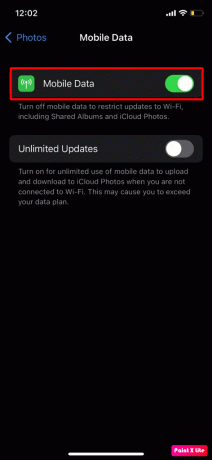
Metoda 5: Dezactivați/Activați fotografiile iCloud
O altă metodă pe care o puteți folosi pentru a rezolva problema cu care vă confruntați este aceasta. Pentru a afla cum să dezactivați/porniți fotografiile iCloud, urmați pașii menționați mai jos:
1. Lansați Setări aplicația de pe dispozitiv și atingeți Fotografii opțiune.
2. În continuare, dezactivațicelFotografii iCloud glisor, așteptați câteva secunde și activează-ldin nou.

Citește și:Ce se întâmplă când șterg backupul iCloud?
Metoda 6: Asigurați-vă suficient de stocare iCloud
Persoanele care dețin un iPhone primesc 5 GB de spațiu de stocare iCloud gratuit, dar acest lucru nu este suficient pentru că în zilele noastre oamenii dau clic pe atât de multe imagini. Dacă ați folosit tot spațiul de stocare gratuit iCloud, atunci puteți întâlni fotografii care nu se sincronizează cu iPhone sau iPad.
Pentru a verifica spațiul pe care l-ați folosit, citiți pașii indicați:
1. Deschide Setări aplicația și atingeți pe dvs ID-ul Apple numele situat în partea de sus a ecranului.
2. Acum, atingeți iCloud opțiune. După aceasta, veți putea vedea stocarea curentă.

Dacă ați folosit toată spațiul de stocare gratuit iCloud, atunci va trebui să eliberați o parte din acesta sau puteți, de asemenea, să faceți upgrade la planurile de stocare plătite ale Apple.
Metoda 7: Optimizați stocarea iPhone
Fotografiile și videoclipurile pe care le captați pe dispozitivul dvs. sunt salvate implicit în formatul de înaltă rezoluție în Fotografiile iCloud, precum și pe iPhone 11, 12 sau 13. Acest lucru poate crește rapid spațiul de stocare al dispozitivului dvs. Deci, ceea ce puteți face în acest caz este să utilizați funcția de optimizare a stocării pentru a economisi spațiul de stocare pe dispozitiv.
Pentru a activa aceasta și a remedia fotografiile care nu se sincronizează pe iPhone, citiți următorii pași:
1. În Setări aplicația și atingeți pe dvs ID-ul Apple.
2. Apăsați pe Fotografii în iCloud și selectați Optimizați stocarea iPhone opțiune.

Citește și:Remediați fotografiile iCloud care nu se sincronizează cu computerul
Metoda 8: Resetați setările de rețea
Dacă optați pentru această metodă, atunci trebuie să știți că rețeaua, precum și datele și informațiile legate de internet vor fi eliminate de pe dispozitiv, cum ar fi parolele și numele Wi-Fi, asocierile dispozitivelor Bluetooth și rețeaua mobilă preferințe.
Pentru a afla să resetați setările de rețea pe dispozitivul dvs. și să rezolvați problema cu fotografiile iCloud care nu sunt afișate pe iPhone 11, 12 sau 13, urmați acești pași:
1. Deschide General secțiunea din Setări și atingeți Transferați sau resetați iPhone-ul opțiune.

2. Apoi, atingeți Resetați și selectați Resetați setările de rețea opțiune.
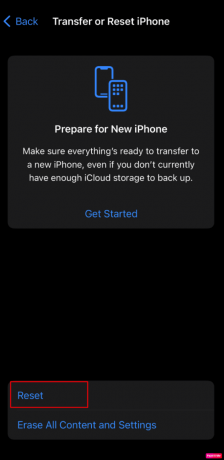
Sperăm că articolul nostru v-a ajutat să remediați fotografiile nu se sincronizează cu iPhone. Spune-ne ce metodă a funcționat pentru tine. Ne puteți contacta cu sugestiile și întrebările dvs. prin secțiunea de comentarii de mai jos. De asemenea, spuneți-ne despre ce subiect doriți să obțineți informații în următorul nostru articol.
Henry este un scriitor experimentat în domeniul tehnologiei, cu o pasiune pentru a face subiecte tehnologice complexe accesibile cititorilor de zi cu zi. Cu peste un deceniu de experiență în industria tehnologiei, Henry a devenit o sursă de informații de încredere pentru cititorii săi.



